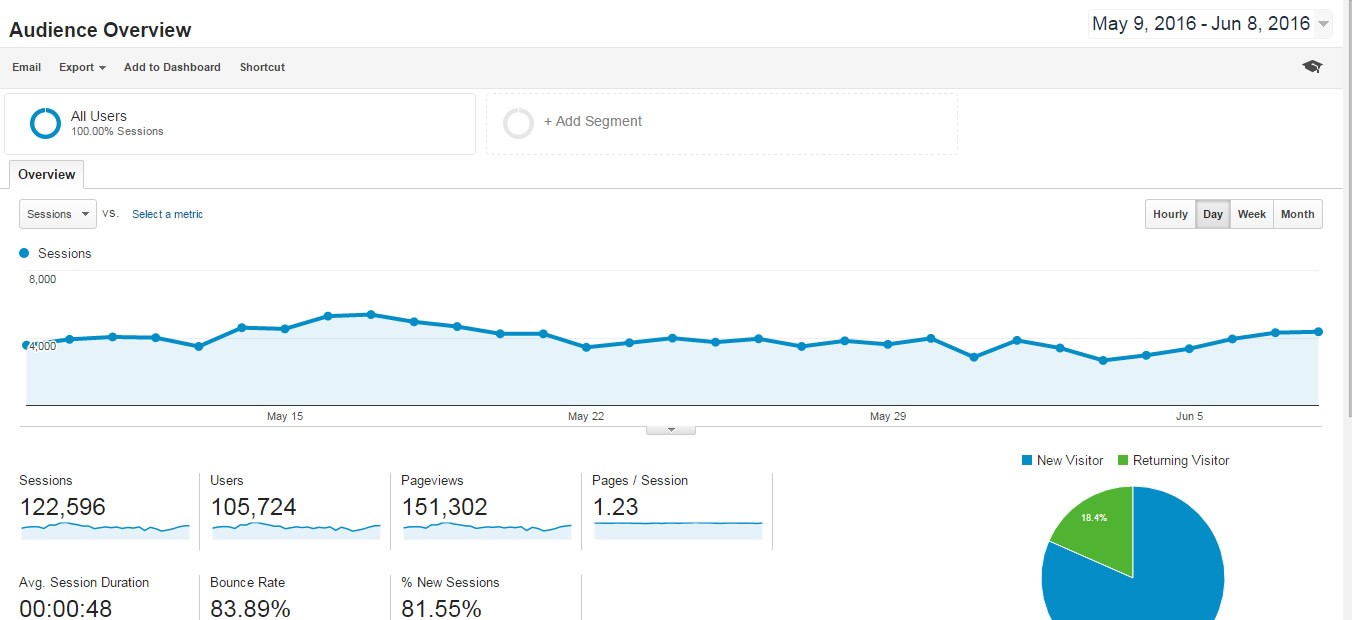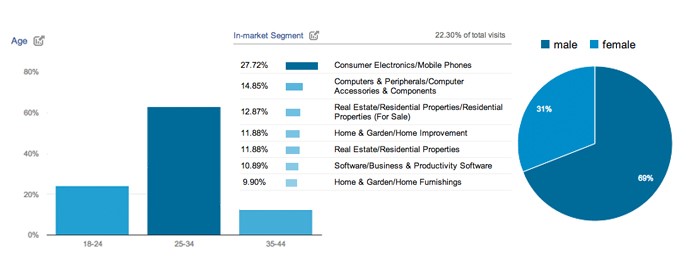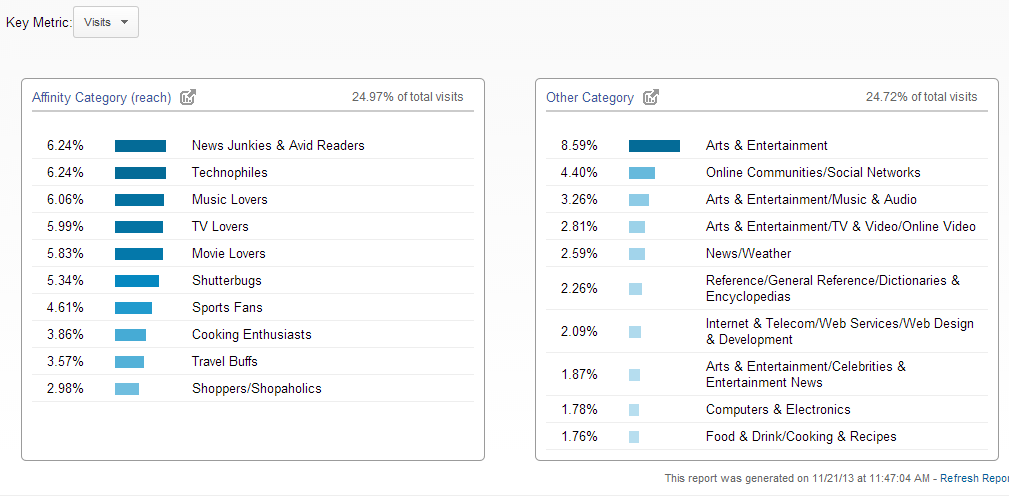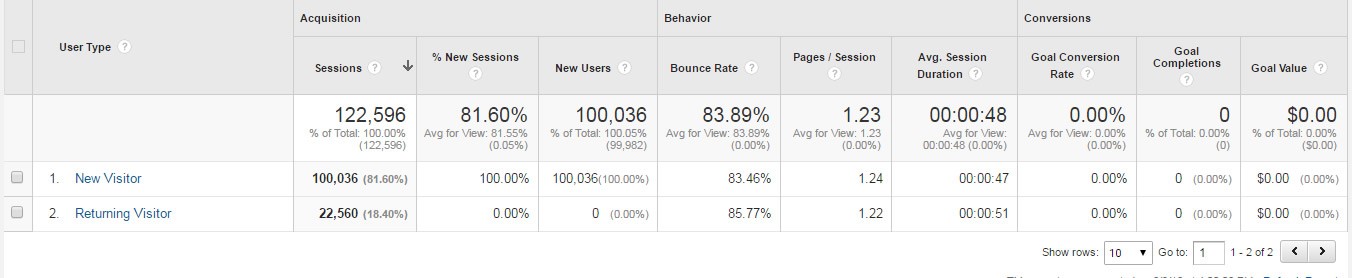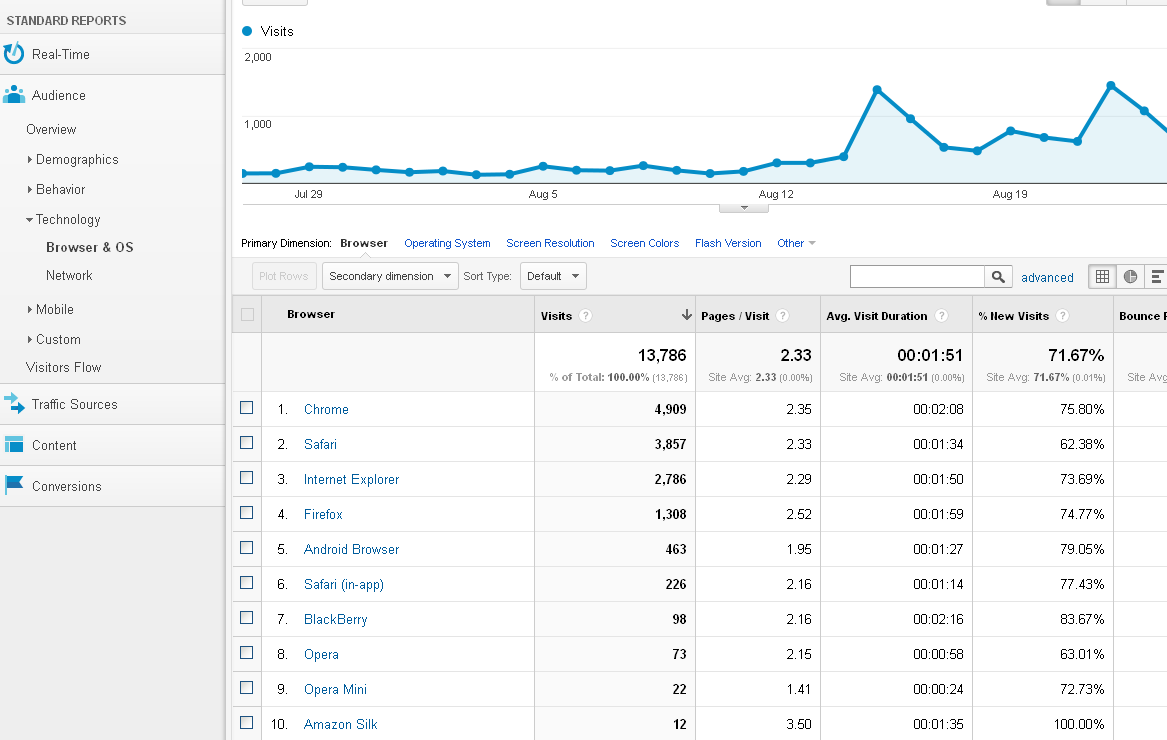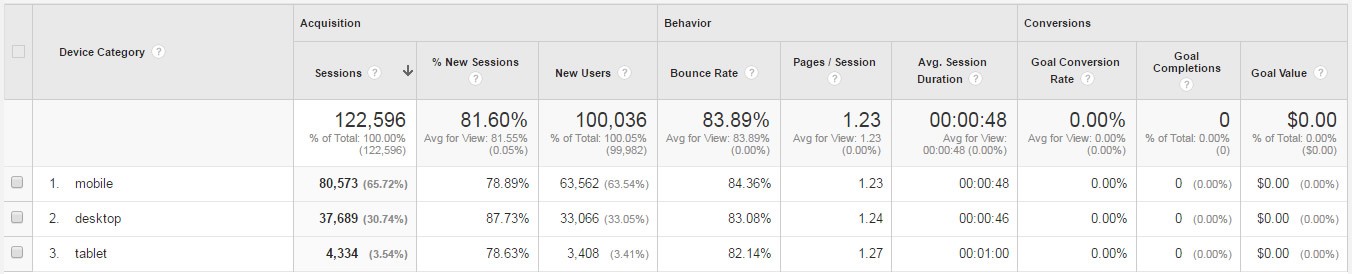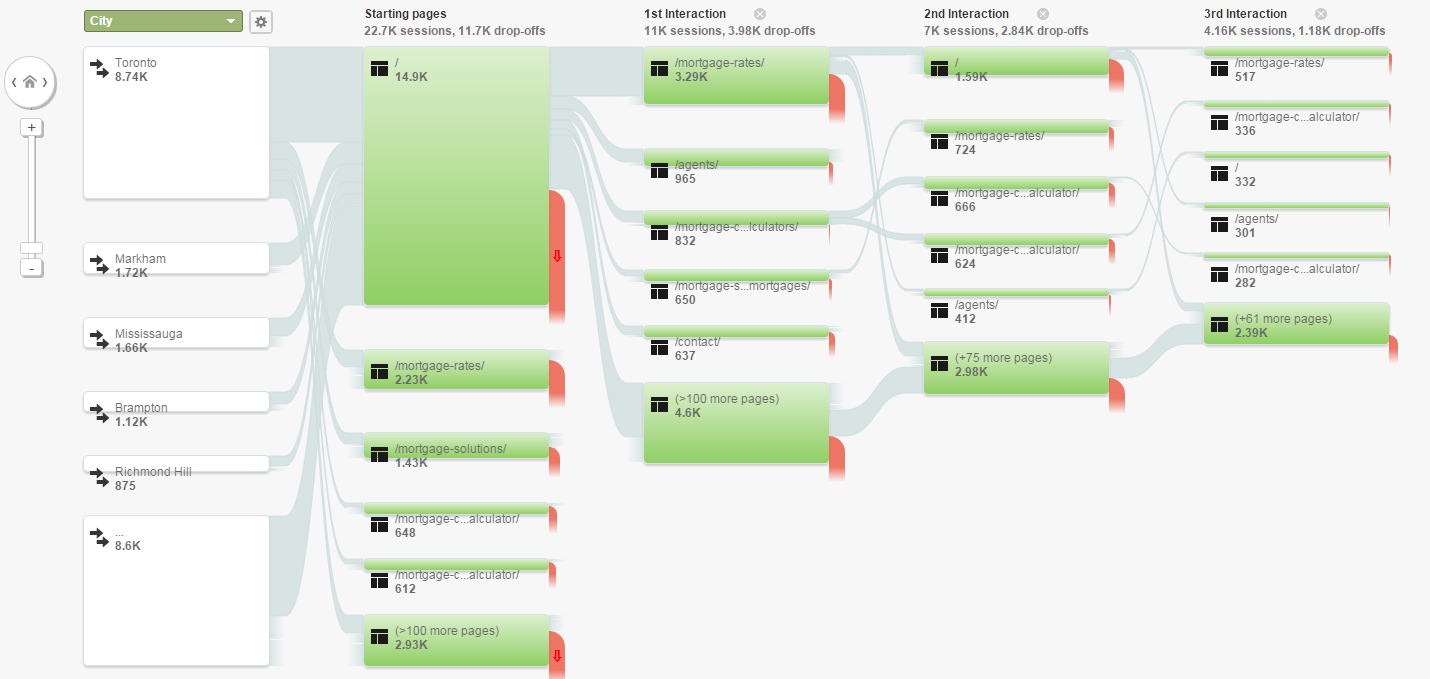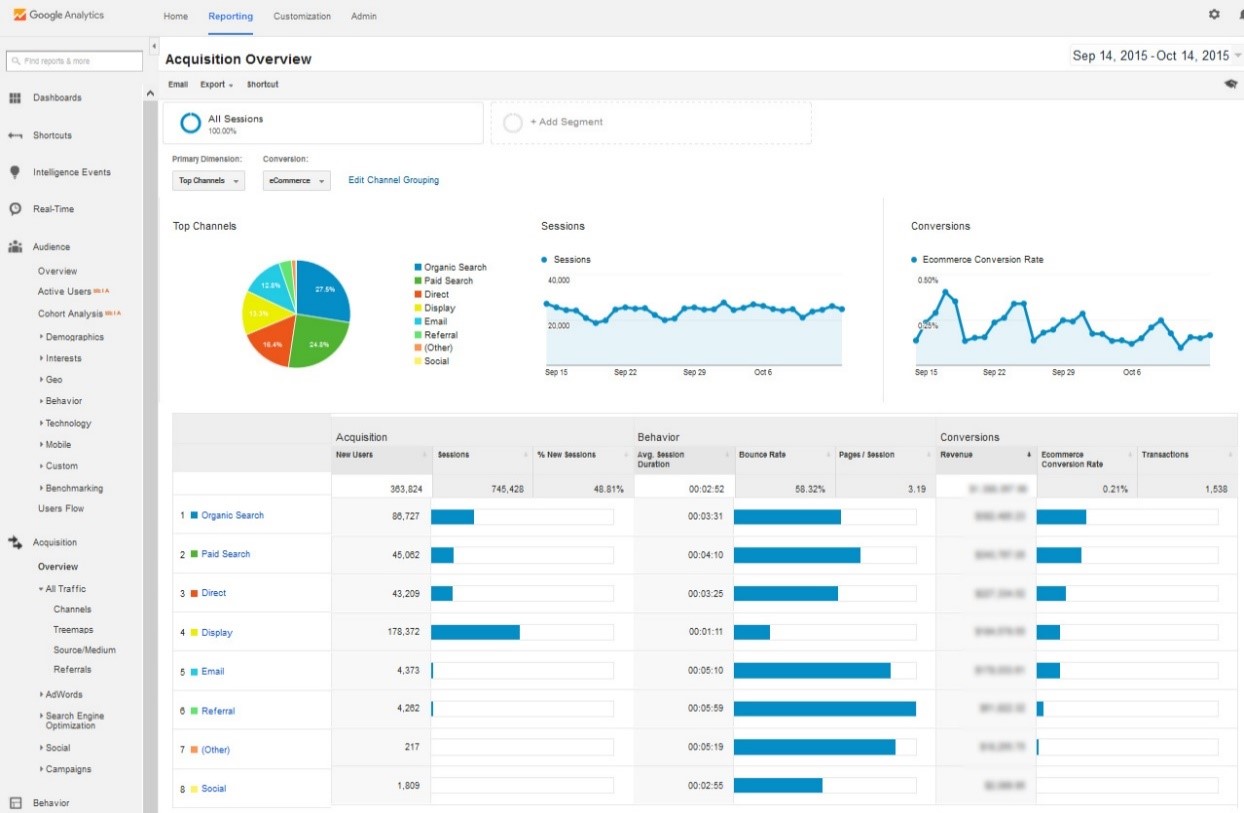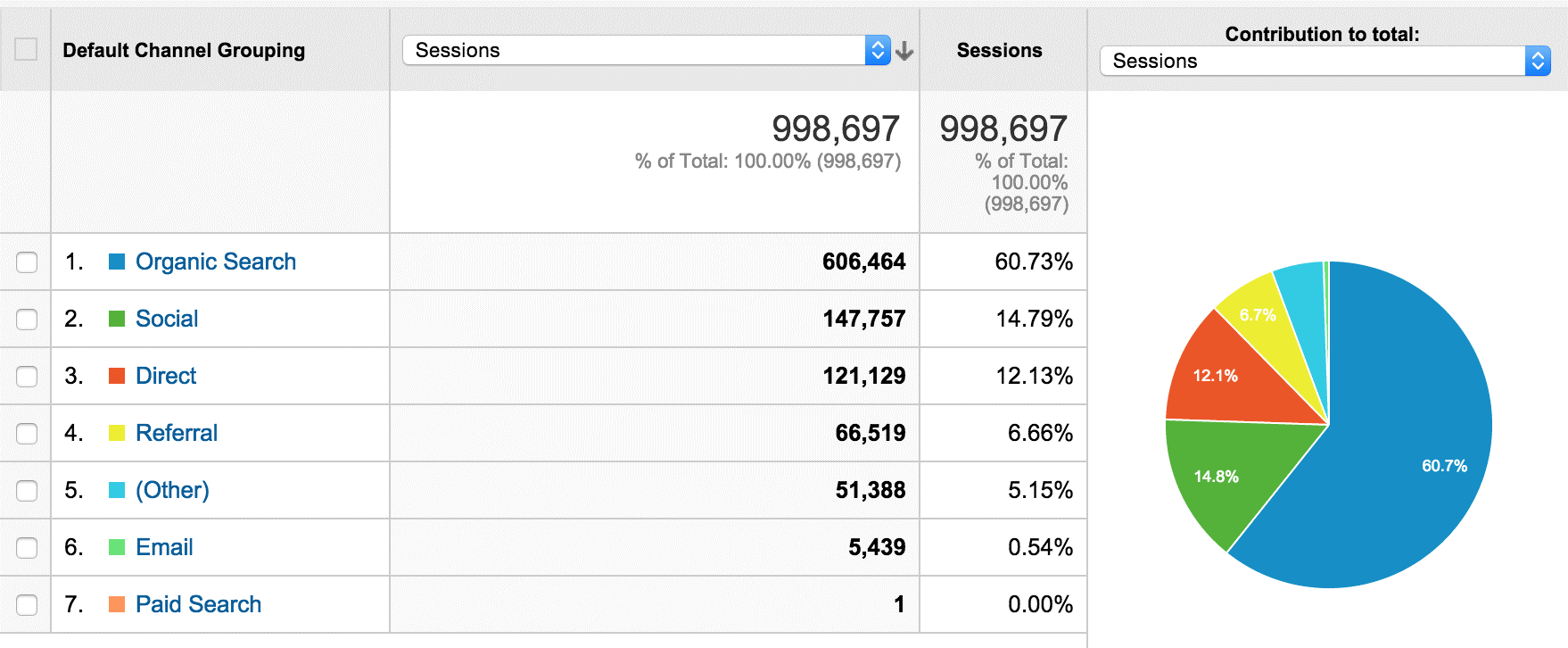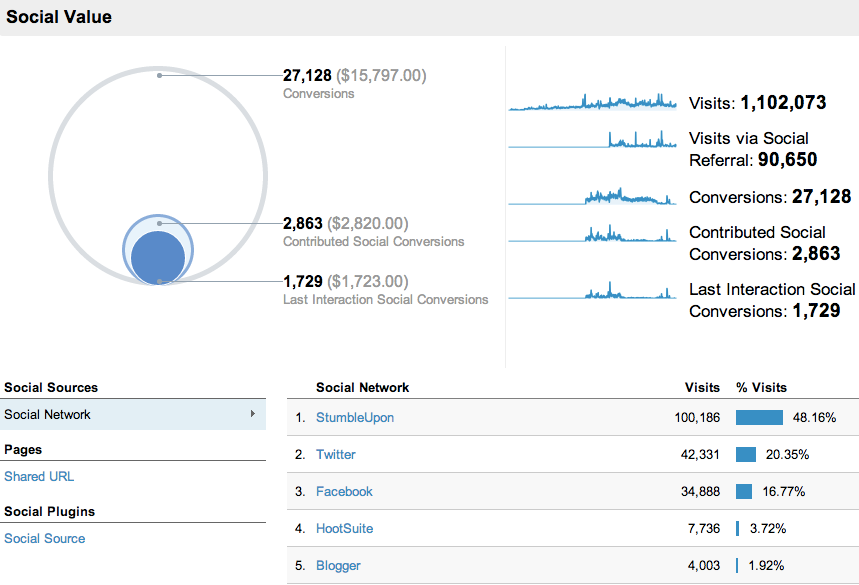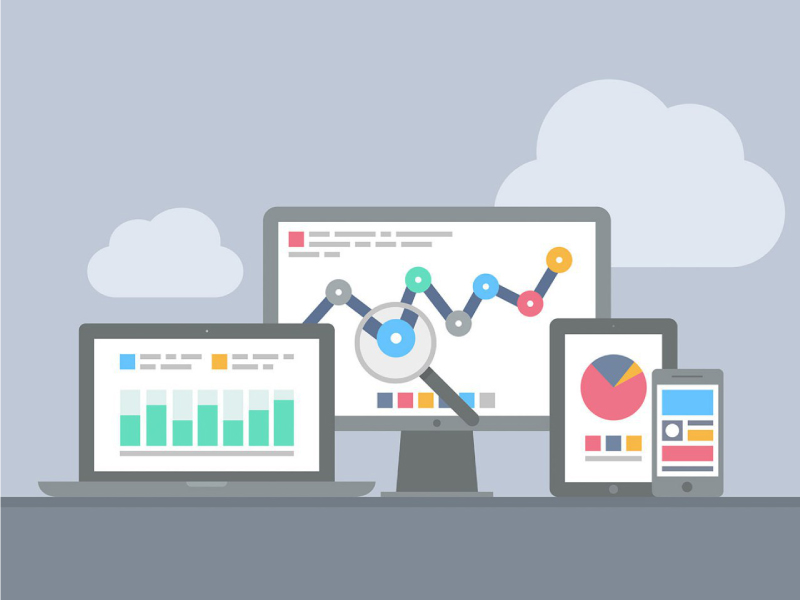در مقالات قبلی، به معرفی کلی گوگل آنالیتیکس و تعریف واژگان کلیدی آن پرداختیم، در این مقاله و مقاله بعدی با ابزارهای کلیدی گزارشگیری در آن آشنا خواهیم شد. شما با ورود به حساب کاربری خود در گوگل آنالیتیکس ، در منو سمت چپ و قسمت گزارش (Reporting) لینکهایی را مشاهده خواهید کرد که شما را به قسمتهای مهم گوگل آنالیتیکس هدایت میکنند. این منو شامل: داشبورد(Dashboard) که صفجهی اصلی گزارش شماست، میانبرها (Shortcuts) که لینکهای سریع به گزارشهای موردنظر شما در گوگل آنالیتیکس است، رویدادهای هوشمند (Intelligence Events) که شامل هشدارهایی است که شما میتوانید در گوگل آنالیتیکس تنظیم کنید و اطلاعات لحظهای (Real Time) که امکان مشاهدهی اطلاعات لحظهای نظیر تعداد افراد حاضر در سایت، تعداد صفحات دیده شده توسط آنها و … را برای شما فراهم میکند. این بخشها در واقع دربردارندهی اطلاعات کلی و غیرتخصصی هستند، اما چهار بخش بعدی یعنی: مخاطبان (Audience)، جذب (Acquisition)، رفتار (Behavior) و تبدیلها (Conversions)ابزارهای اصلی گوگل آنالیتیکس برای ارائه گزارشها هستند که اطلاعاتی دقیقی از کاربران، منابع ترافیک، محتوا و میزان دستیابی به اهداف را در اختیار شما میگذارند. ما در این مقاله به بررسی دو بخش مخاطبان و جذب و در مقالهی بعدی رفتار و تبدیلها میپردازیم:
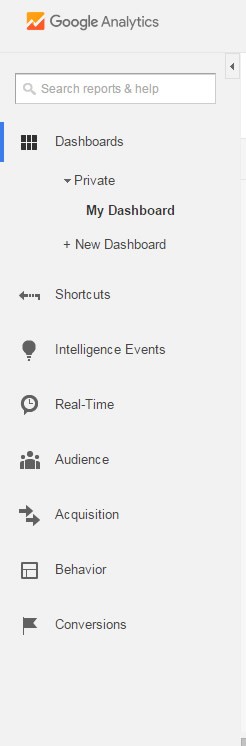
در این بخش شما میتوانید دربارهی کاربران خود و ویژگیهای آنها اطلاعات بدست بیاورید. در واقع گزارشهای این بخش همهی آنچه که میخواهید درباره مخاطبانتان بدانید را به شما خواهند گفت. در ادامه بخشهای مهم این قسمت را بررسی میکنیم:
• اطلاعات کلی (Overview)
این بخش اطلاعاتی کلی درباره کاربران را دراختیار شما میگذارد:
در نمودار این بخش شما این امکان را دارید که مشخص کنید میخواهید چه متریکی نمایش داده شود و همچنین امکان انتخاب دو متریک مختلف و مقایسۀ آنها نیز برای شما وجود دارد. در قسمت راست نیز میتوانید مشخص کنید که نمودار شما بر اساس ساعت، روز، هفته یا ماه نمایش داده شود.
در زیر نمودار به صورت پیش فرض، یک سری آمار کلی وجود دارد: دورهها یا تعداد دفعاتی که وبسایت شما بازدید شده (Sessions)، تعداد کاربران (Users)، تعداد صفحات مشاهده شده توسط کاربران (Pageviews)، میانگین صفحات مشاهده شده در هر دوره (Pages / Session)، میانگین طول مدت یک دورۀ بازدید(Avg. SessionDuration)، نرخ پرش یا تعداد کاربرانی که از دست دادهاید (Bounce Rate) و درصد دورهه ای که بازدیدکنندۀ جدیدی به سایت شما آمده است (ِNew Sessions). در سمت راست نیز میتوانید یک مقایسه نموداری از درصد بازدیدکنندگان جدید و قدیمی را ببینید. در انتهای صفحه نیز میتوانید در مورد زبان، کشور، شهر، مرورگر، سیستم عامل و … کاربران خود اطلاعاتی کلی کسب نمایید.
- اطلاعات جمعیتشناختی (Demographics)
در این قسمت شما میتوانید در رابطه با سن و جنسیت کاربرانتان اطلاعات کسب کنید. اگر برایتان سوال است که گوگل چگونه این اطلاعات را جمع آوری میکند باید بدانید که گوگل نه تنها از حساب کاربری شما اطلاعات را جمعآوری میکند، بلکه با استفاده از کوکیهای خود تمام سایتهای مورد بازدید شما را نیز شناسایی میکند و بدین ترتیب سن، جنسیت و سایر اطلاعات شما را مشخص میکند.
• زمینههای مورد علاقه (Interests)
در این بخش میتوانید در مورد علایق کاربران خود بدست آورید تا بتوانید با توجه به اینکه اکثریت کاربران شما به چه چیزهایی علاقه دارند، تغییراتی را در وبسایت خود اعمال کنید.
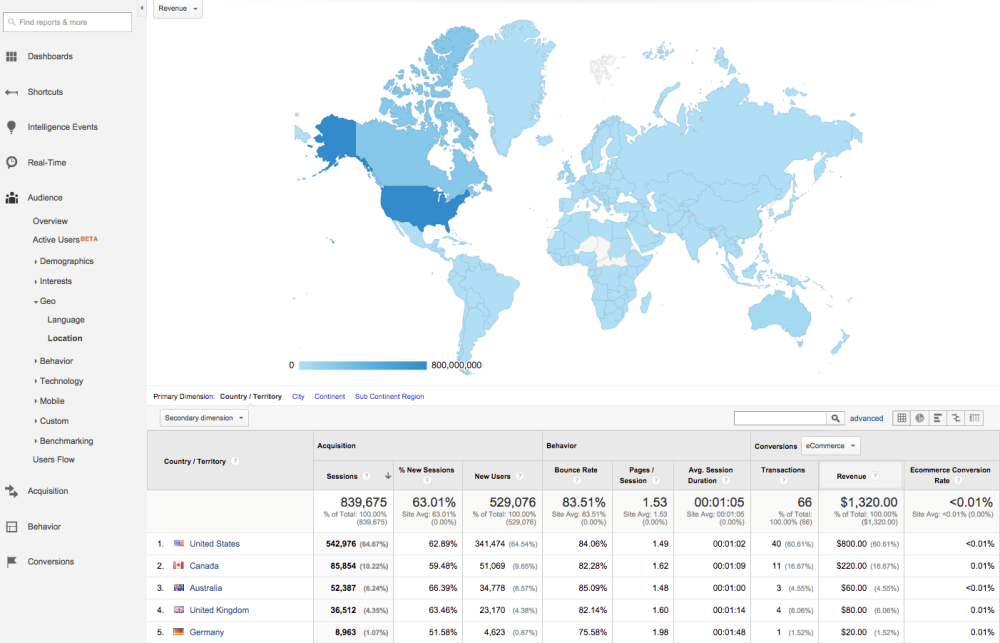
آنالیتیکس
• اطلاعات جغرافیایی (Geo)
این بخش به شما اطلاعاتی دربارهی موقعیت جغرافیایی و زبان کاربرانتان میدهد.
• رفتار (Behavior)
این قسمت از گوگل آنالیتیکس سه گونه آمار را درباره بازدیدکننده ها به شما میدهد. در بخش اول (New vs Returning) میتوانید رفتار کاربران جدید را با کاربران قدیمی خود مقایسه کنید. بخش دوم (Frequency & Recency) مربوط به مقایسهی بین تعداد session ها ، کاربران و pageview آنها می باشد. به عنوان مثال به شما گزارش میدهد که چند کاربر با ایجاد یک session چه تعداد پیج را مشاهده کرده اند و اینکه کاربران قدیمی چقدر ممکن است که دوباره به وبسایت شما سر بزنند و از آخرین بازدید آنها چه مدت گذشته است. در بخش سوم (Engagement) نیز میتوانید میزان درگیر شدن کاربران با وبسایت خود و زمانی که در آن گذراندهاند را مشاهده کنید.
- فناوری (Technology)
این قسمت از گوگل آنالیتیکس به شما اطلاعاتی درباره وسیلهای است که بازدید کنندهها با آن از سایت شما بازدید کردهاند، مرورگر، سیستمعامل و شرکت ارائه دهنده اینترنت کاربران ارائه میدهد.
• موبایل (Mobile)
آمارهای این بخش به شما این امکان را میدهد که بتوانید تعداد کاربران کامپیوتر، گوشی و تبلت را با هم مقایسه کنید و ببینید که کاربران گوشی و تبلت شما از چه دستگاهی استفاده میکنند. همچنین از این قسمت گوگل آنالیتیکس می توانید به برند موبایل، نوع موبایل، رزولوشن، نوع اینترنت، سیستم عامل و…. مخاطبان پی ببرید، البته این آمار فقط برای موبایل نیست و برای تبلت و دسکتاپ هم میتوانید تمام این موارد را در گوگل آنالیتیکس بررسی کنید.
- جریان کاربران (User Flow)
آخرین بخش این قسمت به بررسی مسیرهای حرکت کاربران میپردازد. در این قسمت شما میتوانید بینید که کاربران چه مسیرهایی را در وبسایت شما طی کردهاند. میتوانید در قسمت چپ، ابتدای مسیر را مشخص کنید. مثلاً بر اساس کشور مسیر حرکت کاربران را بررسی کنید.
2- جذب (Acquisition)
این قسمت از گوگل آنالیتیکس به بررسی نحوهی جذب و دسترسی کاربران به وبسایت شما اختصاص دارد. کاربران شما از راه های مختلفی نظیر موتورهای جستجو، مستقیم، ایمیل مارکتینگ، شبکههای اجتماعی و …میتوانند وارد سایت شما شده باشند. این بخش همچنین این اطلاعات را به شما میدهد که کاربران ورودی از هر ترافیک چگونه رفتار کردهاند و چه تعداد از آنها به مشتری و کاربر ثابت تبدیل شدهاند.قبل از بررسی بخشهای مختلف این قسمت، مفهوم واژگان کلیدی مورد استفاده در آن را مرور میکنیم:
– منابع (Sources): منبع جذب یعنی سایتی که کاربر از آن وارد شده است. شما میتوانید ببینید که هر سایت چه تعداد بازدیدکننده را برای شما آورده است.
– رسانهها (Mediums): مشخص میکند که کاربران به صورت طبیعی و از طریق جستجو سایت شما را پیدا کردهاند (Organic)، یا آنکه توسط یک تبلیغ یا لینک به سایت شما ارجاع داده شدهاند (Referral)، یا که هیچ کدام از این دو نبوده است (None).
– کانالها (Channels): کانال، آن طریقی است که مخاطب شما جذب شده است.
– مستقیم (Direct): کاربرانی به طور مستقیم آدرس سایت شما را وارد کردهاند و به آن وارد شدهاند.
– اجتماعی (Social): کاربرانی که از طریق شبکههای اجتماعی به سایت شما هدایت شدهاند.
• اطلاعات کلی (Overview)
این قسمت اطلاعات کلی را با استفاده از نمودارهای مختلف به شما نشان میدهد. در نمودار دایرهای که در تصویر میبینید، مشخص شده هر یک از راههای ورودی کاربران چه درصدی را به خود اختصاص دادهاند. نمودارهای دیگر نیز نشان میدهند که کاربران جذب شده از راههای مختلف چقدر با سایت شما تعامل داشتهاند و در نهایت چند درصد از آنها فرآیندهای مورد نظر را طی کردهاند و به کاربر ثابت یا مشتری تبدیل شدهاند. در انتها نیز اطلاعات مشابهی به صورت آماری و در جدول آورده شده است.
• تمام ترافیک (All Traffic)
این بخش اطلاعات دقیقتری دربارۀ کانالها، منابع و رسانهها و ترافیک ارجاعی در اختیار شما میگذارد و یک نقشهی درختی از ترافیکتان را هم میتوانید ببینید.
• ادوردز (AdWords)
این قسمت به بررسی ترافیک جذب شدهی شما از طریق تبلیغات گوگل میپردازد و در صورتی به کار شما میآید که بخواهید در این موتور جستجو تبلیغ کنید.
• کنسول جستجو (Search Console)
در این قسمت گوگل آنالیتیکس آماری را از کنسول جستجو دریافت میکند و به شما نمایش میدهد. اطلاعاتی نظیر اینکه کاربران جستجوگر ابتدا وارد چه صفحهای از سایت شما شدهاند، از چه کشورهایی هستند و چه دستگاهی دارند در این بخش قابل دریافت است.
• اجتماعی (Social)
این بخش اطلاعات ترافیکی که از طریق شبکههای اجتماعی حاصل شده را در اختیار شما میگذارد که میتوانید به کمک آن افزایش و کاهش بازدید، همچنین صفحاتی که افراد با کلیک بر روی آنها از شبکههای اجتماعی وارد سایت شما شدهاند را بررسی کنید.
- کمپینها (Campaigns)
اطلاعات این قسمت به شما کمک میکند تا ببینید تاثیر هر یک از کمپینهایی که در آنها شرکت کردهاید به چه میزان بوده است. همچنین در این قسمت می توانید گزارشی را درمورد کلماتی که به ازای آنها به گوگل پول پرداخت کردهاید و همچنین کلماتی که کاربران به صورت ارگانیک جستجو کرده و وارد سایت شما شدهاند را بررسی نمایید.